Så här fixar du din iPhone roterar inte och låset är avstängt
Pekskärmen är utmärkt på iOS-enheter. Den kan rotera automatiskt beroende på dina handlingar. Dessutom kan användare vrida enheten åt sidan för att växla mellan stående och horisontella skärmar. Vissa användare har dock rapporterat att deras skärmar inte roterar horisontellt även om stående lås är avstängt eller vice versa. Den här artikeln förklarar och demonstrerar beprövade lösningar för att åtgärda problemet. iPhone-skärmen roterar inte efter att låset är avstängt.
SIDINNEHÅLL:
Del 1: Varför iPhone-skärmen inte uppdateras
När du tittar på videor på Netflix, bläddrar bland HD-bilder eller spelar spel är det inte alltid idealiskt att använda standardformatet för iPhone-skärmen. De främsta anledningarna till att skärmen på din iPhone inte roterar är bland annat:
1. Rotationslåset är aktiverat. När den här funktionen är aktiverad förhindrar den rotation när du vrider din iPhone eller iPad åt sidan.
2. Din iPhone-skärm fastnar.
3. Programvarufel.
4. Felaktiga inställningar.
5. Skador på hårdvara.
Del 2: Hur man fixar iPhone-skärmen roterar inte
När pekskärmen på din iPhone inte roterar behöver du först kontrollera om hårdvaran är skadad. Om alla komponenter fungerar kan du prova de beprövade lösningarna nedan för att få skärmen att rotera.
Lösning 1: Stäng av rotationslåset
Det första du behöver göra för att felsöka problemet med skärmrotation på din iPhone är att kontrollera om skärmrotationslåset är aktiverat. Om du slår på det av misstag kan du avaktivera funktionen på din enhet så här.
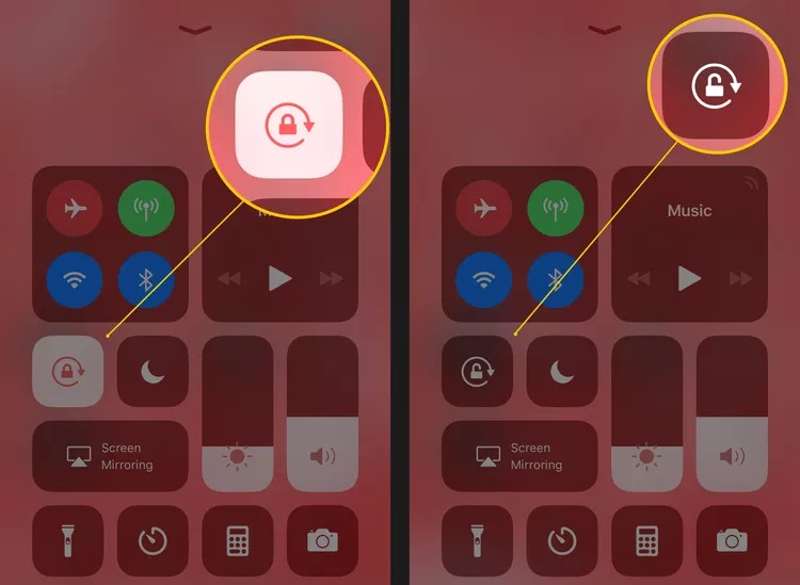
Steg 1. Gå in i kontrollcentret. Svep nedåt från skärmens övre högra hörn.
Steg 2. Hitta Skärmrotationslås knappen, som ser ut som ett lås med en rund pil runt den.
Steg 3. Om knappen är aktiverad trycker du på den för att stänga av funktionen.
Om den är inaktiverad, tryck på den för att aktivera den och tryck igen för att stänga av funktionen.
Steg 4. Rotera nu din iPhone i sidled för att kontrollera om skärmen roterar normalt.
Lösning 2: Stäng av skärmzoom
Displayzoom är en praktisk funktion på iPhone 6 och senare. Den ökar storleken på ikoner, knappar och text. Den här funktionen blockerar dock rotationen av din iPhone-skärm. Om du vill att skärmen ska rotera igen, växla till standardläge.
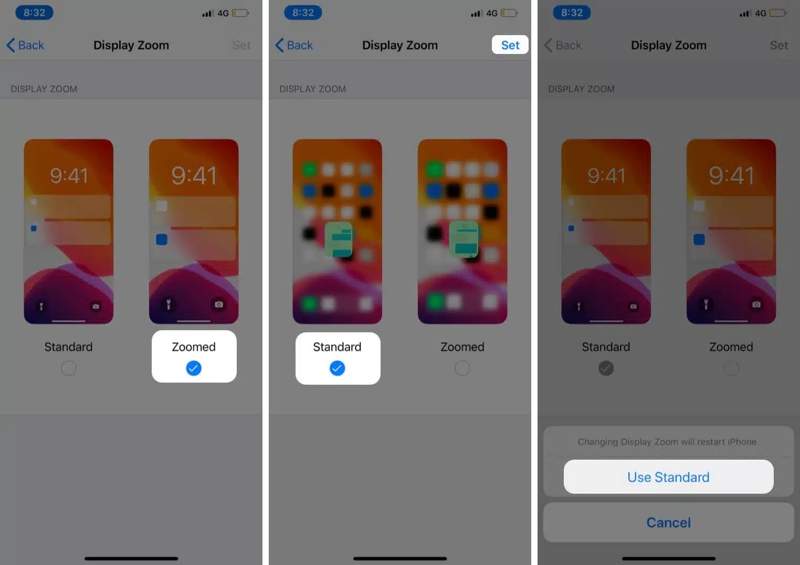
Steg 1. Öppna Inställningar app på din iPhone.
Steg 2. Välja Display och ljusstyrka. Bläddra ner och knacka Visa.
Steg 3. Välja Standard för att stänga av skärmzoomen.
Steg 4. Tryck på uppsättning knappen och välj Använd standard om uppmanas.
Steg 5. När din iPhone startar om kan skärmen rotera normalt.
Lösning 3: Tvinga omstart av iPhone
När din iPhone-skärm fryser kan du inte rotera den. Enligt Apple är det enklaste sättet att åtgärda problemet att Tvinga omstart på din iPhoneKnappkombinationen varierar beroende på enhetsmodell.
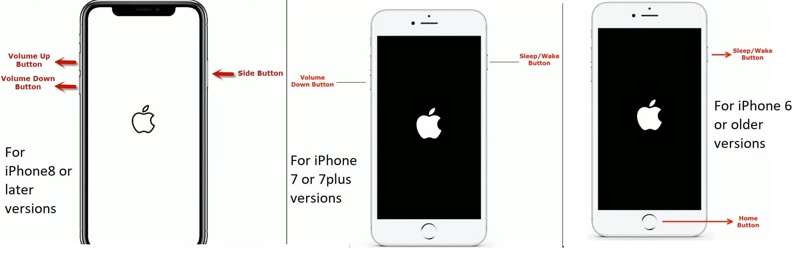
På en iPhone 8 eller senare
Tryck snabbt och släpp den volym upp knapp.
Gör samma sak med volym Ner knapp.
Håll Sida tills Apple-logotypen dyker upp.
På en iPhone 7/7 Plus
Håll volym Ner + Sida knappar tillsammans.
När du ser Apple-logotypen släpper du knapparna.
På en iPhone 6s eller tidigare
Tryck länge på Home + Effekt knappar samtidigt.
Släpp knapparna när Apple-logotypen visas.
Lösning 4: Återställ iPhone i återställningsläge
Den drastiska lösningen för att fixa skärmen på din iPhone som inte roterar är att återställa enheten till återställningsläge. Processen raderar all data och inställningar och återställer enheten till fabriksinställningarna. Därför är det bäst att säkerhetskopiera din iPhone först.
Steg 1. Anslut din iPhone till din dator med en kompatibel kabel.
Steg 2. Öppna iTunes i Windows eller macOS Mojave och tidigare. Öppna Finder i macOS Catalina eller senare.
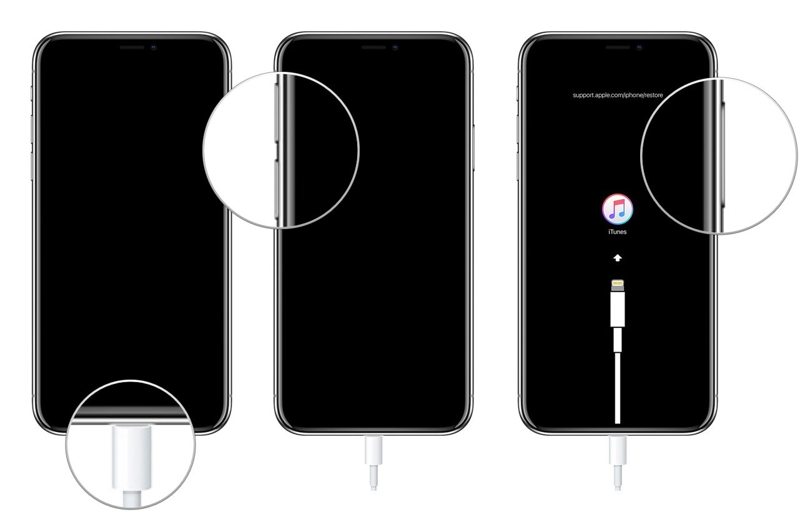
Steg 3. Sätt din iPhone i återställningsläge. Knappkombinationen är densamma som för en tvångsomstart. När du ser skärmen för att ansluta till datorn släpper du knappen eller knapparna.
Steg 4. När iTunes/Finder upptäcker din enhet i återställningsläge visas en dialogruta.
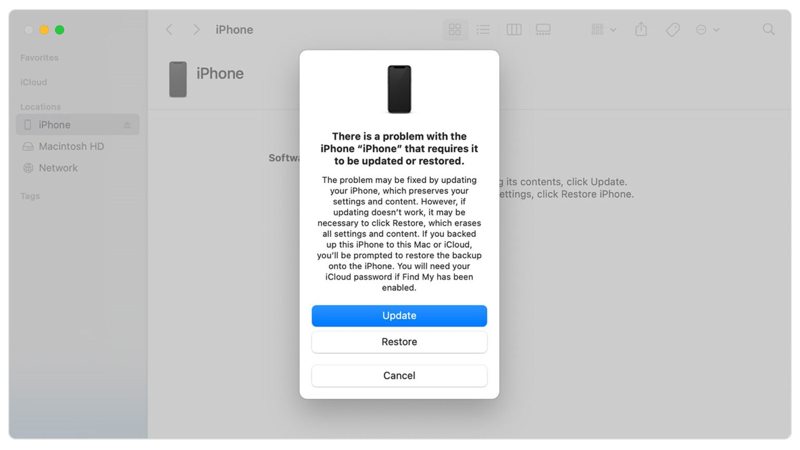
Steg 5. Klicka på återställa -knappen och följ anvisningarna på skärmen för att återställa enheten.
Del 3: Hur man roterar iPhone-skärmen efter felsökning
Det är komplicerat för vanliga människor att fixa programvaruproblem i iPhone-skärmrotationsproblem. Lyckligtvis, Apeaksoft iOS System Recovery förenklar felsökningen. Den kan upptäcka programvarufel automatiskt och lösa dem effektivt.
Den ultimata lösningen för att åtgärda problemet med iPhone-skärmrotation
- Upptäck programvaruproblem på en iPhone automatiskt.
- Åtgärda programvaruproblem snabbt i tre steg.
- Tillgänglig för en mängd olika programvarufel.
- Stödjer de senaste modellerna av iPhone, iPad och iPod.

Så här roterar du din iPhone-skärm efter felsökning
Steg 1. Installera iOS-systemåterställning
Starta den bästa iPhone-felsökningsprogramvaran när du har installerat den på din dator. Det finns en annan version för Mac-användare. Anslut din iPhone till din dator med en Lightning-kabel. Välj. iOS-systemåterställning på startskärmen och klicka på Start knappen för att leta efter programvaruproblem.

Steg 2. Välj ett läge
Tryck Gratis snabbfix länken för att snabbt göra en enkel felsökning. Om den är ogiltig klickar du på Fast knappen för att fortsätta. Välj sedan Standardläge or Avancerat läge beroende på din situation. Klicka på Bekräfta knappen för att gå vidare. Observera att det avancerade läget fabriksåterställning din enhet.

Steg 3. Åtgärda iPhone-skärmen roterar inte
När din enhetsinformation har laddats, kontrollera varje post. Om något är fel, korrigera det manuellt. Välj sedan en lämplig version av programvaran och ladda ner den inbyggda programvaran. Om du redan har en firmwarefil importerar du den från din hårddisk. Klicka slutligen på Nästa knappen för att börja åtgärda programfel på din enhet.

Slutsats
Den här artikeln diskuterade varför en iPhone roterar inte efter att låset är avstängt, samt åtgärdat problemet effektivt. De vanliga lösningarna låter dig felsöka enkla programvaruproblem som leder till att iPhone-skärmen slutar rotera. Apeaksoft iOS System Recovery är den kompletta lösningen för att bli av med problemet utan tekniska kunskaper. Om du har andra frågor om detta ämne är du välkommen att lämna ett meddelande under det här inlägget, så svarar vi snabbt på dem.
Relaterade artiklar
Att Apple Music inte visar albumomslag kan vara irriterande. Vi kommer att analysera de möjliga orsakerna och erbjuda 11 sätt att åtgärda om albumomslaget inte visas i Apple Music.
Det finns tillfällen då Siri inte svarar. För att åtgärda problemet måste du först bekräfta att Siri är aktiverat i Inställningar > Siri och sökning.
Att Bluetooth inte fungerar på din iPhone kan vara irriterande. Som tur är kan problemet snabbt åtgärdas. Kontrollera först att du har aktiverat Bluetooth på din iPhone.
Om Safari-webbläsaren inte fungerar, se först till att du har aktiverat Wi-Fi och mobildata. Ställ inte heller in skärmtidsgränser för Safari.

